Les caméras Foscam sont conçues pour offrir une sécurité optimale à votre domicile ou à votre lieu de travail.
Cependant, il est possible que vous rencontriez des problèmes lors de l’utilisation de ces caméras.
Cet article répertorie les solutions aux problèmes les plus courants sur les caméras Foscam. Vous pourrez bientôt tirer le meilleur parti de votre matériel de surveillance !
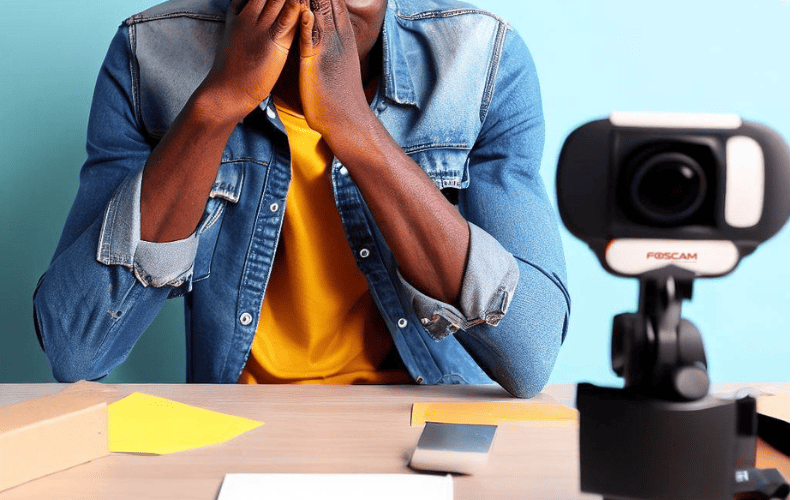
A voir également :
- Problèmes Connus des Caméras
- Problèmes Communs des Visiophones Bticino
- Problèmes Typiques des Caméras Béaba
1. Problème Connexion Caméra Foscam
En cas de problème de connexion avec votre caméra Foscam, commencez par vérifier l’état des branchements et la configuration de votre caméra.
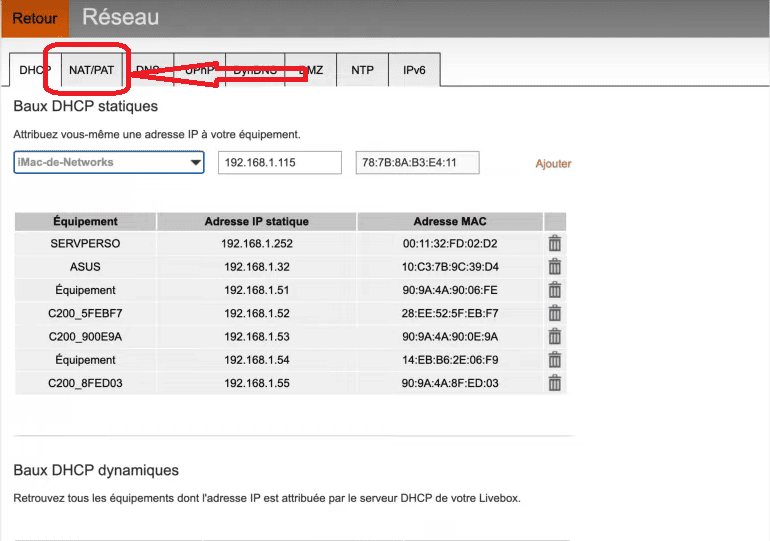
Si vous ne repérez aucun problème apparent, ouvrez des ports spécifiques dans votre routeur.
- Connectez-vous à l’interface de votre routeur. Référez-vous au manuel de votre routeur pour en savoir plus.
- Trouvez les paramètres de redirection de ports ou de NAT. Cherchez par exemple « Port Forwarding », « Applications & Gaming » ou « Firewall ».
- Créez une règle pour rediriger un port vers l’IP de votre caméra Foscam (par exemple, le port 88, 8080 ou 8090).
- Entrez l’IP de votre caméra Foscam et choisissez les protocoles TCP et UDP.
- Sauvegardez les modifications.
- Configurez votre caméra Foscam pour utiliser le même port que celui créé dans le routeur. Pour cela, modifiez le champ « Port HTTP » dans les paramètres réseau.
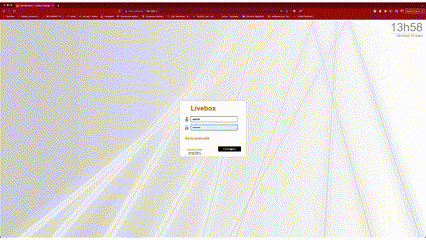
2. Caméra Foscam Ne Fonctionne Plus
Voici les solutions à privilégier si votre caméra Foscam ne fonctionne plus.
Vérifiez les connexions : assurez-vous que votre caméra est bien connectée à l’alimentation électrique et au réseau. Vérifiez que le câble Ethernet est correctement branché à votre box.
Redémarrez la caméra : essayez de redémarrer votre caméra en débranchant et rebranchant l’alimentation. Attendez environ 30 secondes avant de la rebrancher. Cela peut résoudre certains problèmes temporaires.
Réinitialisation matérielle : si les problèmes persistent, effectuez une réinitialisation matérielle de votre caméra Foscam pour revenir aux paramètres d’usine. Pour cela, il faut appuyer pendant une vingtaine de secondes sur un bouton «Reset », généralement situé à l’arrière ou sur le côté de la caméra.
Mise à jour du logiciel : vérifiez si une mise à jour logicielle est disponible pour votre caméra Foscam. Si c’est le cas, installez la dernière version en suivant les procédures fournies par le fabricant.
Vérification de l’application : si vous utilisez une application pour accéder à votre caméra Foscam et qu’elle ne fonctionne pas correctement, réinstallez-la ou mettez-la à jour.
Configuration du routeur : assurez-vous que votre routeur est correctement configuré pour permettre l’accès à votre caméra Foscam depuis l’extérieur. La configuration des ports et la création d’une adresse IP fixe peuvent être nécessaires pour accéder à votre caméra. Tout est expliqué dans la première partie de cet article.
3. Application Pour Caméra Foscam
Pour utiliser votre caméra Foscam depuis votre smartphone, il est nécessaire d’installer l’application mobile adaptée. Sur les smartphones Android, vous pouvez télécharger et installer l’application Foscam pour Android. Pour les iPhones ou iPads, l’application recommandée est Foscam Camera Viewer de OWLR.
En cas de problème avec l’application, commencez par vérifier s’il n’y a pas de mise à jour à effectuer. Si cela ne suffit pas, désinstallez et réinstallez l’application sur votre appareil. Voici comment faire.
Sur Android
- Ouvrez les paramètres de votre téléphone.
- Accédez à « Applications » ou « Gestion des applications ».
- Recherchez l’application Foscam, puis appuyez dessus.
- Cliquez sur « Désinstaller » et confirmez.
- Allez sur le Google Play Store et recherchez l’application Foscam.
- Téléchargez et installez l’application.
Sur iOS
- Laissez votre doigt appuyé sur l’icône de l’application Foscam jusqu’à ce qu’elle commence à trembler.
- Cliquez sur le « X » qui apparaît dans le coin de l’icône.
- Confirmez la désinstallation en cliquant sur « Supprimer ».
- Ouvrez l’App Store.
- Recherchez « Foscam Camera Viewer de OWLR ».
- Téléchargez et installez l’application.
Après avoir réinstallé l’application, connectez votre caméra Foscam en suivant les instructions fournies par l’application.
4. Mot de Passe Caméra Foscam Oublié
Pas de panique, vous pouvez réinitialiser le mot de passe et récupérer l’accès à votre caméra.
Étape 1 : localisez le bouton de réinitialisation (Reset) sur votre caméra Foscam. Ce bouton est généralement situé à l’arrière ou sur le côté de la caméra.
Étape 2 : maintenez le bouton de réinitialisation enfoncé pendant 15 à 20 secondes. Cela devrait redémarrer la caméra et réinitialiser le mot de passe par défaut. Lorsque la caméra redémarre, un bip sonore indique que la réinitialisation est en cours.
Étape 3 : connectez-vous à la caméra en utilisant les informations d’identification par défaut. Le nom d’utilisateur par défaut pour les caméras Foscam est généralement admin, sans mot de passe. Si cela ne fonctionne pas, recherchez les identifiants par défaut dans votre manuel.
Étape 4 : une fois connecté, accédez aux paramètres et modifiez le mot de passe pour protéger l’accès à votre caméra. Assurez-vous de créer un mot de passe sécurisé et unique.
5. Comment Installer Une Caméra Foscam
Pour installer une caméra Foscam, suivez ces étapes.
- Branchez le câble d’alimentation de la caméra.
- Branchez le câble réseau dans un port libre de votre routeur, commutateur ou adaptateur CPL.
- Branchez l’autre extrémité du câble réseau dans le port réseau de la caméra.
- Connectez votre smartphone ou tablette au réseau Wi-Fi de votre routeur.
- Téléchargez l’application Foscam sur l’App Store ou sur Google Play.
- Scannez le code QR de la caméra. L’application récupère automatiquement les données nécessaires.
Parfois, cela ne suffit pas. Voici ce qu’il faut faire dans ce cas.
- Ouvrez le site MyFoscam dans un navigateur Internet. Attention, Microsoft Edge pour Windows 10 n’est pas pris en charge.
- Rendez-vous dans la section « Mes services ».
- Créez un compte en indiquant les informations nécessaires.
- MyFoscam récupère automatiquement les données de la caméra.
- Si la caméra n’est toujours pas reconnue, saisissez manuellement les données sous « Manual ». Copiez le code qui se trouve au dos de la caméra IP dans ce champ.
6. Connecter Caméra Foscam en Wi-Fi
Voici comment connecter votre caméra Foscam en Wi-Fi.
- Raccordez électriquement votre caméra Foscam
- Installez et ouvrez l’application Foscam sur votre smartphone.
- Appuyez sur le petit « + », puis scannez le QR code qui se trouve à l’arrière ou le bas de votre caméra.
- Appuyez ensuite sur « Connexion WiFi »
- Assurez-vous que la caméra et votre Smartphone soient connectés au même réseau WiFi, puis renseignez vos données de connexion.
- L’application générera alors un QR code que vous scannerez sur votre caméra Foscam.
Certains problèmes peuvent survenir lors de la connexion de la caméra Foscam en Wi-Fi. Pour éviter ces problèmes :
- Assurez-vous que votre Smartphone et votre Caméra soient connectés au même réseau WiFi, avec la même fréquence 2,4 GHz ou 5 GHz.
- Vérifiez les paramètres de sécurité de votre routeur.
- Malheureusement, certains routeurs anciens ne sont pas compatibles avec les caméras Foscam. Appelez le service client pour en savoir plus.
Avis Caméra Foscam
Avantages
- Réputation établie : Foscam est un fabricant reconnu dans le domaine des caméras de surveillance.
- Compatibilité étendue : les produits Foscam sont compatibles avec de nombreux systèmes, ce qui les rend polyvalents et adaptables.
- Qualité d’image et de prestation : les caméras Foscam offrent généralement une excellente qualité d’image et des performances satisfaisantes.
- Détection de présence humaine : certains modèles détectent automatiquement la présence humaine.
- Éclairage LED : les caméras sont équipées d’un éclairage LED. Cela permet une meilleure visibilité, en particulier la nuit.
- Sirène intégrée : le modèle F41 propose une sirène intégrée pour alerter en cas d’intrusion ou d’activité suspecte.
- Options de connectivité : les caméras permettent une connexion Ethernet ou Wi-Fi.
- Compatibilité ONVIF : les caméras Foscam sont compatibles avec le protocole ONVIF, ce qui facilite leur intégration dans des systèmes de surveillance préexistants.
Inconvénients
- Difficultés de paramétrage : certains utilisateurs ont rapporté des problèmes liés aux paramétrages, notamment en ce qui concerne la connexion à distance. Comme nous l’avons vu, l’ouverture de ports spécifiques sur le routeur n’est pas une mince affaire.
- Gestion limitée du son : dans certaines situations, la gestion du son des caméras Foscam peut s’avérer décevante.
Pour résumer
Les caméras Foscam sont réputées pour être des caméras de qualité, qui offrent toutes les fonctionnalités essentielles. Toutefois, elles ne sont pas à l’abri de quelques soucis techniques.
En général, si votre caméra présente un dysfonctionnement, il faut en priorité réinstaller l’application et réinitialiser la caméra. On regrette toutefois que le paramétrage du routeur soit parfois un peu trop compliqué.
Si vous avez trouvé cet article intéressant, jetez un coup d’œil à cet article sur les problèmes connus des caméras Eufy et aux problèmes connus des caméras Bluestork.
Sources
- Assistance technique Foscam, Foscam


